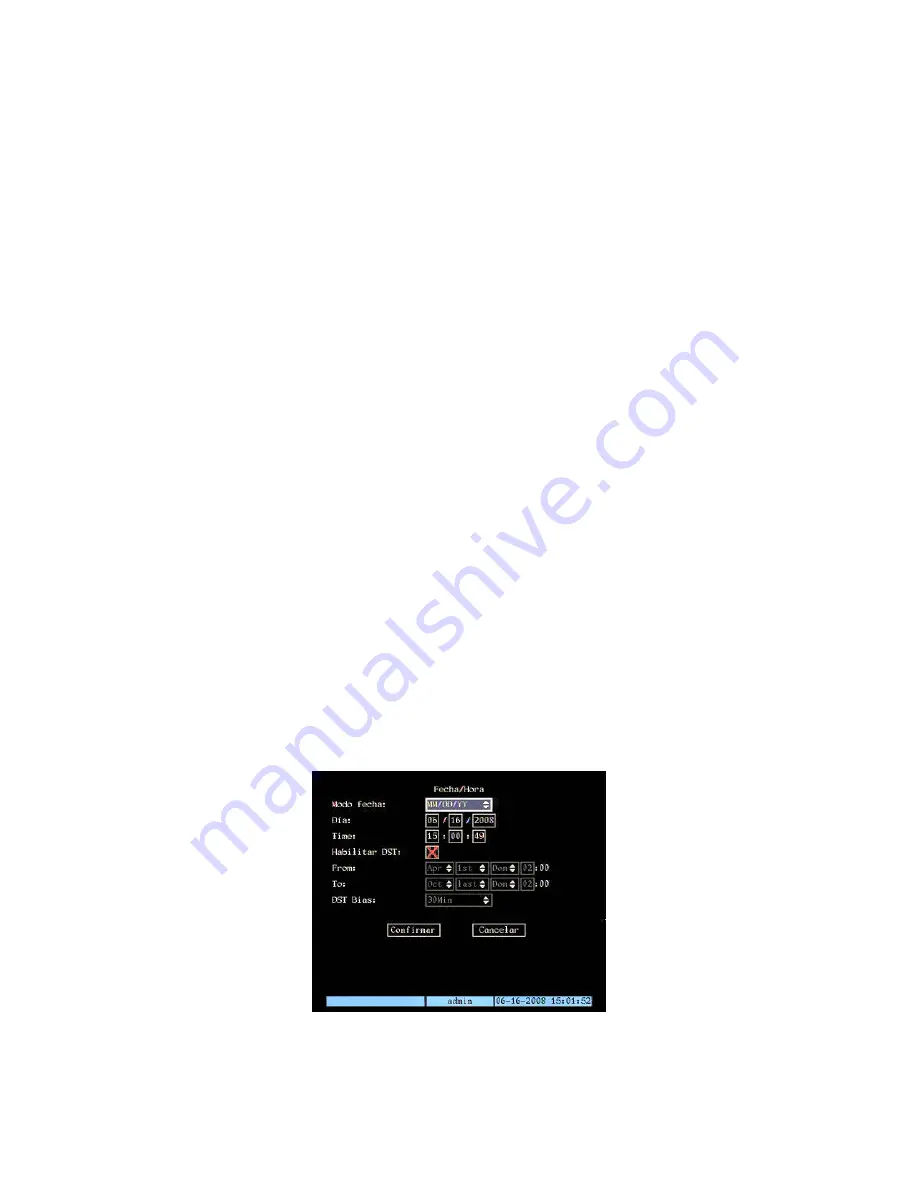
DS1093-029
130
La contraseña configurada no se debe perder ni olvidar por ningún motivo!
Se recomienda anotar la contraseña escogida y conservarla en un lugar seguro.
Si se crea una contraseña alfanumérica (mediante el software reservado), no será posible acceder al
dispositivo en local (utilizando el tablero delantero).
Por cuestiones de seguridad, el sistema está en condiciones de diferenciar las mayúsculas de las
minúsculas.
2.1.1.4 Salvapantalla
En esta opción del menú es posible configurar el tiempo de visualización del menú OSD (On Screen Display).
Utilizar las teclas “
▲▼
” para la selección.
Se puede seleccionar uno de los siguientes valores: “
1 min
”, “
2 min
”, “
5 min
”, “
10 min
”, “
20 min
”, “
30 min
” y “
mai
” (menú OSD
siempre visualizado – pulsar la tecla “
ESC
” para salir del menú).
2.1.1.5 Video
standard
En esta opción del menú es posible configurar el formato del vídeo.
Utilizar las teclas “
▲▼
” para la selección. Es posible seleccionar “
NTSC
” o “
PAL
”.
2.1.1.6 Habilitar
scaler
Esta función permite adaptar la pantalla de salida de vídeo DVR a la pantalla en uso. Además, al activar esta función, el DVR
cambia automáticamente la resolución de 704x576 a 640x576 para sistemas de vídeo PAL y 704x480 a 640x480 de los
sistemas de vídeo NTSC. Esta función puede ser útil si se desea utilizar algún tipo de monitor de circuito cerrado de televisión
tradicionales que utilizan (CRT). Pulse "
ENTER
" o "
EDIT
" para activar o desactivar la contraseña. Símbolo "
" indica que la
opción seleccionada esta activada; el símbolo "x" indica que no lo esta.
2.1.1.7 Brillo
En esta opción del menú es posible modificar el brillo del menú OSD.
Utilizar las teclas “
▲▼
” para la configuración.
2.1.1.8 Trasparencia
menu
En esta opción del menú es posible modificar el nivel de transparencia del menú OSD.
Utilizar las teclas “
▲▼
” para la configuración. Se puede seleccionar uno de los siguientes valores: “
1:1
”, “
3:1
”, “
1:3
” y “
No
Trans
.”. El valor 3:1 indica que el menú OSD es el que prevalece (unas 3 veces) sobre lo que se estaba visualizando antes, y
el valor 1:3 indica lo contrario.
2.1.1.9
Fecha / hora
En esta opción del menú es posible configurar el día de la fecha en formato día/mes/año y la hora actual en formato
horas/minutos/segundos.
Utilizar las teclas “
◄►
” para pasar de día a mes y a año. Utilizar las teclas “
◄►
” para pasar de hora a minutos y a segundos.
Utilizar las teclas numéricas 0
9 del tablero delantero para introducir la hora y la fecha.
En esta opción del menú es posible configurar automáticamente el cambio de la hora (solar
↔
legal).
Si la función “HORA LEGAL” está activada, cuando entra en vigor la hora solar (periodo invernal) el horario se atrasa
automáticamente una hora, mientras que cuando entra en vigor la hora legal (periodo de verano) el horario se adelanta
automáticamente una hora.
Pulsar la tecla “
ENTER
” para acceder al submenú de configuración. El símbolo “
” en la casilla de control indica que la
configuración está activada, mientras que el símbolo “
×
” indica que está desactivada.
Utilizar las teclas “
◄►
” para moverse entre las opciones del submenú y las teclas “
▲▼
” para la configuración. Seleccionar la
opción “
CONFIRMAR
” y pulsar la tecla “
ENTER
” para activar las modificaciones aportadas.
Para confirmar la configuración, en los modos live y reproducción, junto a la fecha/hora aparece como recordatorio la letra “E” o
“I”, que indican el verano (que tiene en vigencia hora legal) o el invierno (que tiene en vigencia la hora solar), respectivamente,
como se ilustra a continuación:
Figura 85: menú Fecha / hora
















































